ストレージドライブ
ストレージドライブへのアクセス
Windowsクライアントエージェント画面の最初のタブはドライブです。すべてのストレージドライブがリストされています。開くをクリックしてドライブにアクセスします。
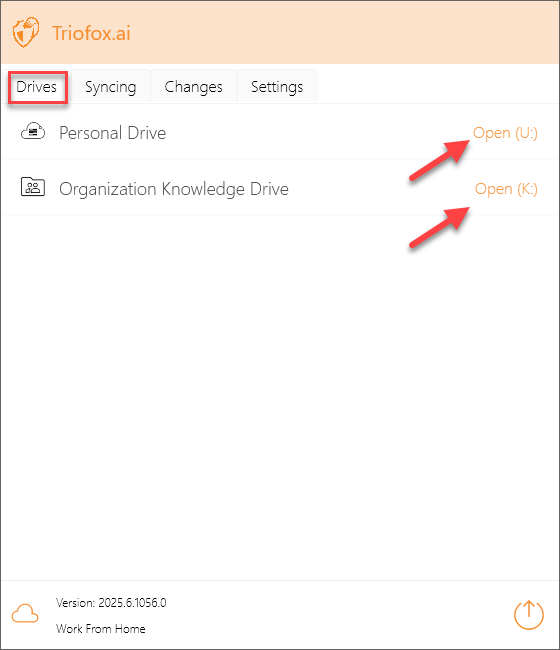
開きたいストレージドライブを選択します。そのストレージドライブ内のすべてのファイルとフォルダが表示されます。
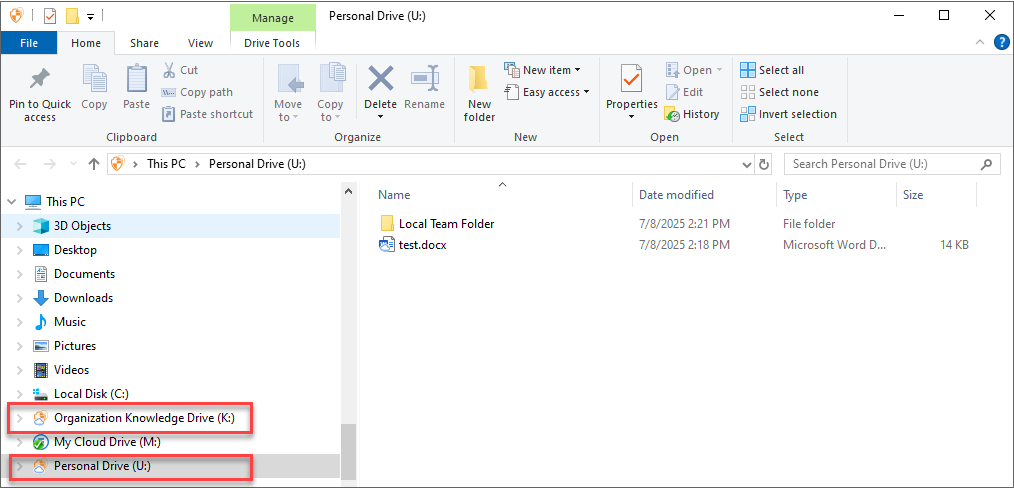
また、ファイルエクスプローラーから直接ストレージドライブにアクセスすることもできます。ドライブはこのPCの下のデバイスとドライブにリストされています。
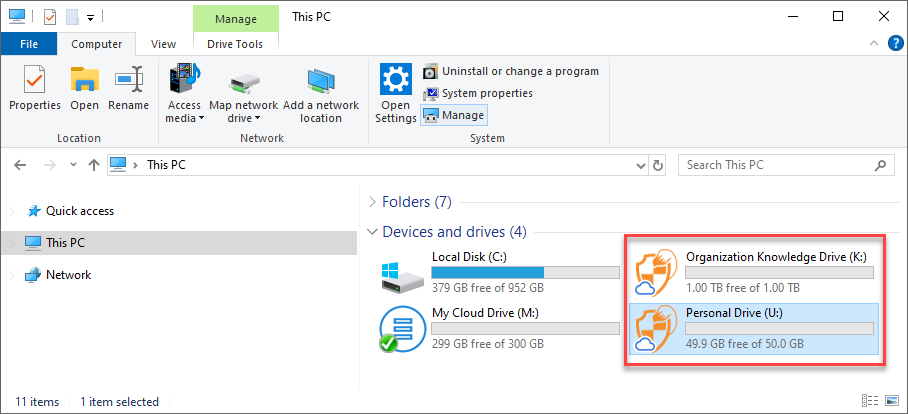
これで、ストレージドライブを仮想ドライブまたはフォルダのように使用できます。ローカルドキュメントをドライブにドラッグアンドドロップするだけです。ドライブ文字を使って直接ドライブにアクセスすることができます。
フォルダやファイルを右クリックすると、コンテキストメニューが表示されます。このメニューを使って、ファイルに対してさまざまな操作を行うことができます。
フォルダのコンテキストメニュー
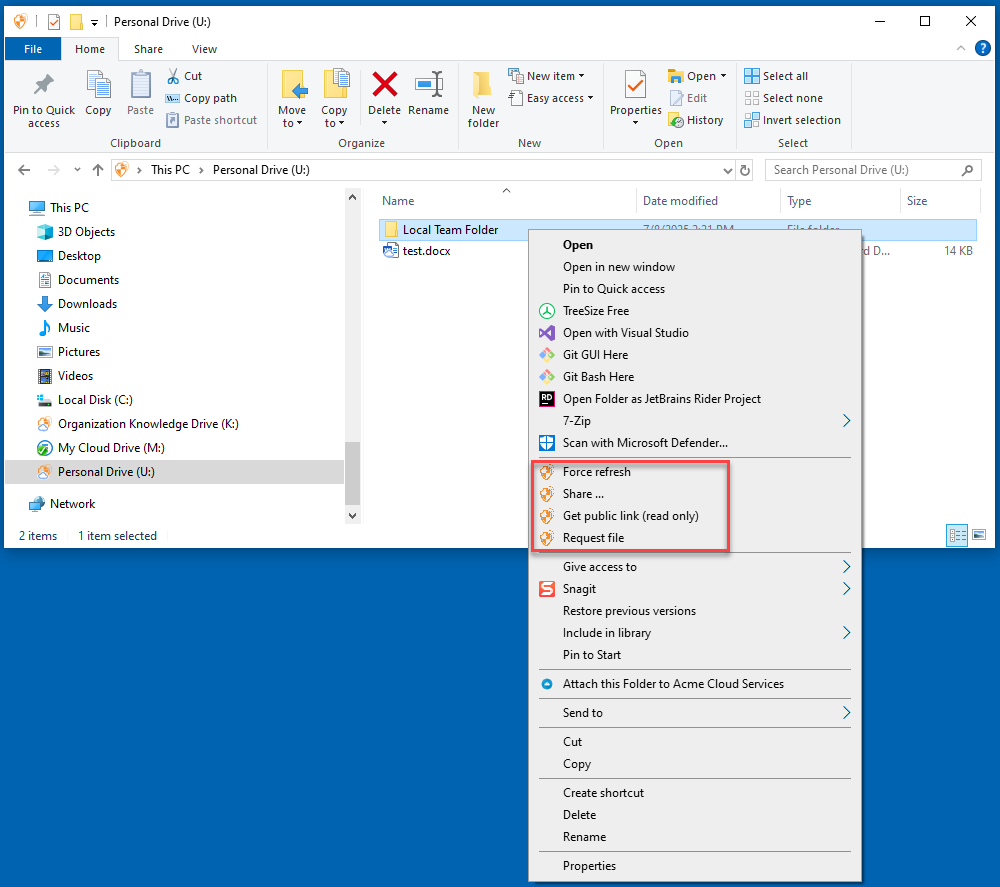
強制リフレッシュ
これをクリックすると、Webポータルとローカルフォルダが同期されます。
共有...
このオプションを使用すると、メールを介して他のユーザーとフォルダを共有できます。
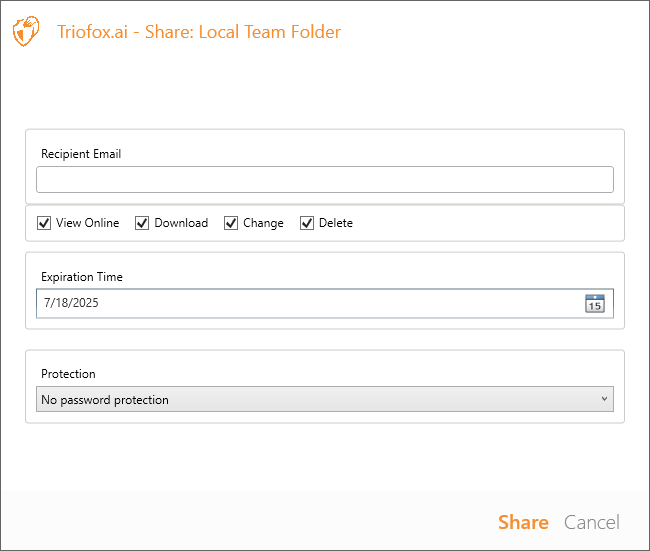
メール:
共有したいフォルダにメールを入力します。これは内部または外部のメールアドレスでも構いません。複数のメールアドレスを「;」で区切って一度に追加することができます。
権限:
- オンラインで表示: 有効にすると、共有フォルダをダウンロードせずにオンラインで表示できます。無効にすると、共有フォルダはダウンロードして表示することしかできません。
- ダウンロード: 有効にすると、共有フォルダをダウンロードできます。無効にすると、共有フォルダはダウンロードできません。
- 変更: これをオンにすると、組織に登録されているユーザーにフォルダが共有されている場合、ユーザーがフォルダを編集できるようになります。
- 削除: これをオンにすると、ユーザーが共有フォルダ内のフォルダやサブフォルダを削除できるようになります。
有効期限:
共有が失効し、ユーザーが共有フォルダへのアクセスを失う時間を設定します。
保護:
- パスワード保護なし
- パスワード保護:パスワード保護を選択した場合、パスワードフィールドが表示されます。パスワードを設定できます。その後、ユーザーのメールに送信された共有リンクを開くためにパスワードが必要になります。
共有設定を構成した後、共有をクリックします。Triofox.ai共有フォルダ招待メールが受信者に送信されます。
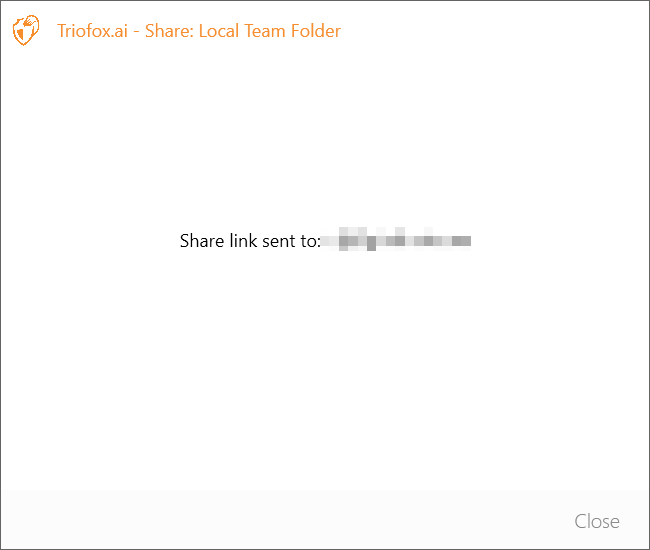
公開リンクの取得(読み取り専用)
フォルダへの読み取り専用のWebリンクを取得できます。このオプションを使用すると、フォルダを公開(読み取り専用)リンクとして共有できます。リンクを持っているすべての人がこのフォルダにアクセスできます。このオプションをクリックすると、公開リンクを構成するためのウィンドウが開きます。
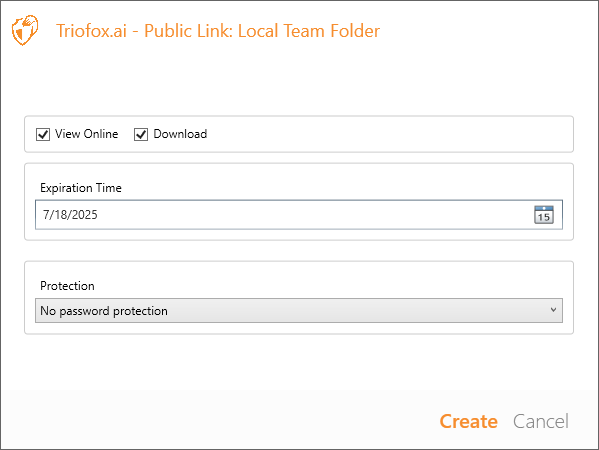
権限:
- オンラインで表示: 有効にすると、共有されたファイルをダウンロードせずにオンラインで表示できます。無効にすると、共有されたファイルはダウンロードして表示することしかできません。
- ダウンロード: 有効にすると、共有されたファイルをダウンロードできます。無効にすると、共有されたファイルはダウンロードできません。
有効期限:
公開リンクの失効時間を設定します。
保護:
- パスワード保護なし
- パスワード保護:パスワード保護を選択した場合、パスワードフィールドが表示されます。パスワードを設定できます。その後、公開リンクにアクセスするためにパスワードが必要になります。
作成をクリックすると、公開リンクが生成されます。公開リンクをクリップボードにコピーします。このリンクをどこにでも貼り付けることができます(例えば、メールやソーシャルメディアなど)。
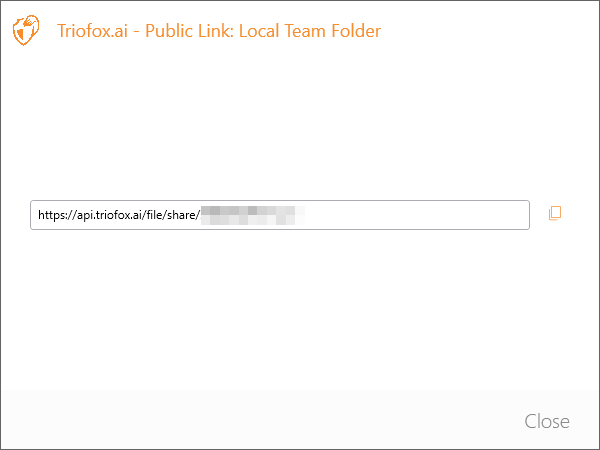
ファイルのリクエスト
ユーザーにフォルダーリンクを渡して、そのフォルダーにファイルをアップロードするよう依頼できます。';'で区切ることで、複数のメールアドレスに一度にファイルを依頼することができます。このアップロードリンクは、一定時間後に期限切れに設定することも、期限なしに設定することもできます。
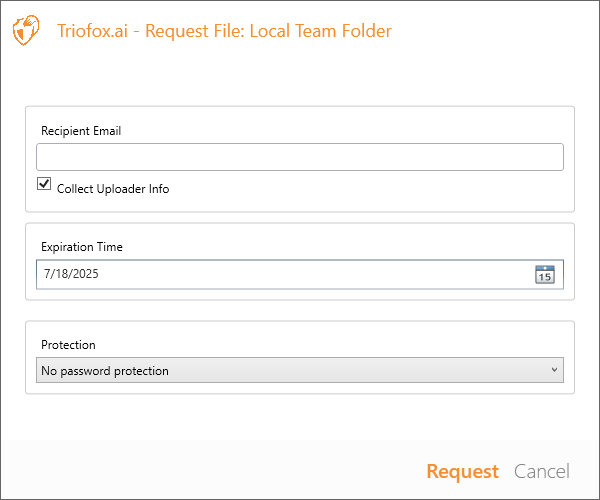
リクエスト設定が完了すると、Triofox.ai ファイルアップロード招待メールが受信者に送信されます。受信者はメール内のリンクをクリックしてアップロードを開始できます。
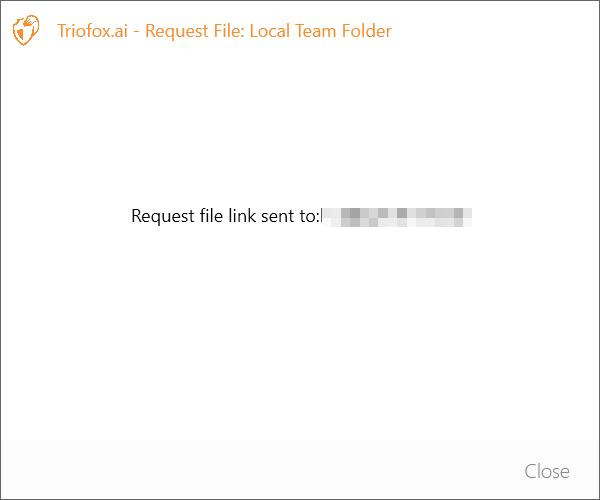
ファイルのコンテキストメニュー
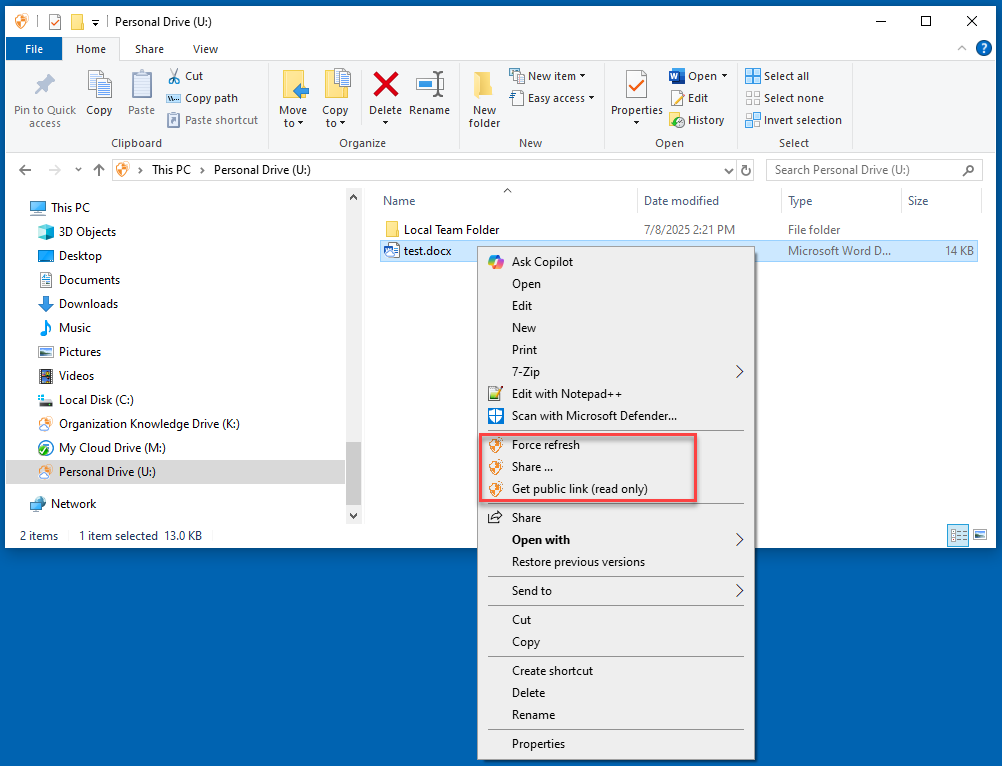
強制リフレッシュ
このオプションをクリックすると、Webポータルとローカルファイルを同期します。
共有...
このオプションを使用すると、メールを介して他のユーザーとファイルを共有できます。';'で区切ることで、複数のメールアドレスを一度に追加できます。共有設定を構成した後、共有をクリックします。Triofox.ai 共有ファイル招待メールが受信者に送信されます。
パブリックリンクの取得(読み取り専用)
このオプションを使用すると、ファイルへの読み取り専用のWebリンクを取得できます。このオプションを使用すると、ファイルを公開(読み取り専用)リンクとして共有できます。リンクを持っている人なら誰でもこのファイルにアクセスできます。このオプションをクリックして、リンクを構成するウィンドウを開きます。作成をクリックすると、パブリックリンクが生成されます。パブリックリンクをクリップボードにコピーします。このリンクをどこにでも貼り付けることができます(例えば、メールやソーシャルメディアなど)。